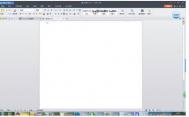Word2010如何自定义页眉
有时候需要再页眉上加入自己需要的东西,但是这个页眉要怎么修改呢,事实上很简单,只要几步就能搞定了。通过在Word2010库中添加自定义内容,可以提高用户的工作效率。当用户不再需要自定义的内容时可以将其删除,以删除自定义页眉为例,操作步骤如下所述:
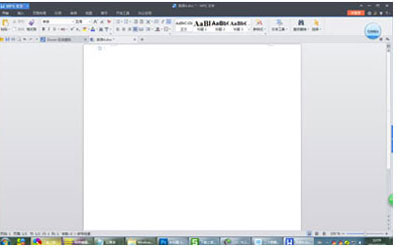
word
第1步:打开Word2010文档窗口,切换到插入功能区。在页眉和页脚分组中单击页眉按钮。在打开的页眉库中右键单击用户添加的自定义库,并选择快捷菜单中的整理和删除命令。
第2步:打开构建基块管理器对话框,单击删除按钮。在打开的是否确认删除对话框中单击是按钮,并单击关闭按钮即可。
Word2003怎么一次插入多个图片方法
在编辑文档的时候需要用到图片,有时候用到的图片或许不止一张,如果要同时插入那么要怎么做呢?事实上这并不是难事。最近在用Word编写一本书籍,书内含有许多丰Tulaoshi.com富的图片。但是在插入图片时,每次都要一张张的插入,这样的话,图片一多,就显得非常烦琐,有时候还会弄错。有没有什么简单的方法,可以一次性插入多张或者所有的图片呢?
其实一次插入多个图片非常简单,下面就一起来看看如何插入多个图片吧!
①打开Word文档,依次打开菜单栏上的插入--》图片--》来自文件;
②在弹出插入图片对话框中选择存放图片的位置,此时按住 Ctrl 键,你就可以用鼠标选择多张图片了,当然你也可以按 Shift 键,然后单击选择多个图片,最后插入即可。(如果路径下全部是需插入的图片,你可以直接按快捷键 Ctrl+A 全选,全部插入。)
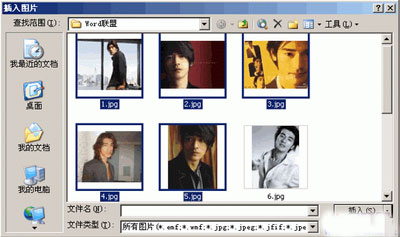
Word文档怎么打印PDF文件
Word文档的使用几率比PDF文档还要高些,不少朋友不太能够习惯PDF的操作。想要将PDF的文档放在Word文档中,并将其打印,这个方法可行吗?图老师小编肯定地告诉大家可以的。下面就来看看Word文档打印PDF文档的方法。
1、双击Acrobat9pro.exe文件,安装Acrobat9pro软件,进入下一步。
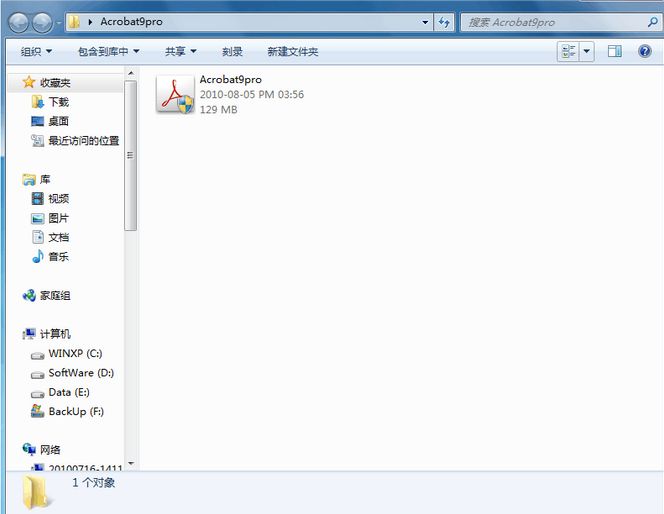
Acrobat9pro
(本文来源于图老师网站,更多请访问https://m.tulaoshi.com/wjc/)2、打开控制面板-》硬件和声音-》设备和打印机,出现Adobe Pm.tulaoshi.comDF打印机,进入下一步。
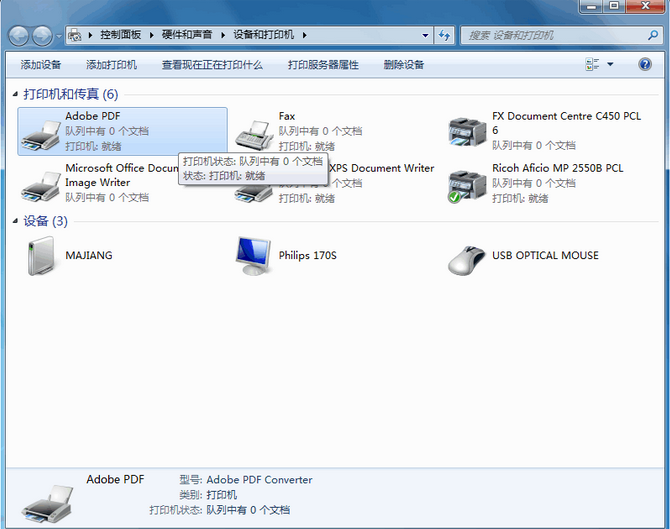
打印机
3、选择打印的Word文档,点击文件-》打印,进入下一步。
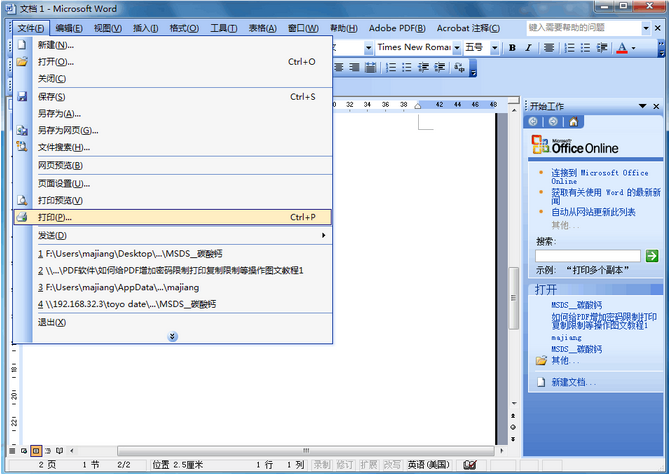
选项Word文档
(本文来源于图老师网站,更多请访问https://m.tulaoshi.com/wjc/)4、选择Adobe PDF打印机,单击确定,进入下一步。

PDF打印机
5、选择位置,单击保存,操作完成。(说明:本方法,对于其他产品,同样适用。)